Avidemuxi videotoimetaja ja programmi ressursside programmi funktsioonid

- 4409
- 616
- Alberto Sauer II
Video installimiseks ja redigeerimiseks mõeldud programmide populaarsus on viimastel aastatel märkimisväärselt kasvanud isegi tavakasutajate seas. Selliste rakenduste nõudluse suurenemisega suurenes ka programmide sortiment. Üks neist, mis on mõeldud tõhusaks tööks mis tahes vormingus videoga, on AvideMuxi programm, mille ülevaade me toome artiklis edasi.

Avidemuxi installimine
Erinevalt paljudest teistest programmidest saab seda kasutada igas arvutis, sõltumata arvutisse installitud OS -i versioonist. Avidemuxi arvutisse installimiseks piisab arendaja ametlikule veebisaidile http: // fixOneet.vaba.FR/ AVIDEMUX/ ja laadige alla vajalik versioon, mis on mõeldud installitud OS -i jaoks. Programmi levitatakse tasuta, sellel on intuitiivne liides, seal on venestamise võimalus. AvideMux installimine pole keeruline, seda teostatakse sarnaselt enamiku programmidega. Kui kasutaja valitud programmi versioonil on Veretaja, siis on vaja kopeerida kausta, kuhu programm on installitud, ja taaskäivitage see, mille järel ilmub venekeelne vahepeal.
AVIDEMUXi tööaken
Enne töö alustamist peaksite peaakna õppides üksikasjalikult aru saama AVIDEMUXi võimalustest ja funktsioonidest. Programmi eraldamine ilmub aken, mis on jaotatud mitmesse sektsiooni:
- Horisontaalse asukoha akna ülaosas on vahekaartidega menüü, kus kasutaja on saadaval redaktori baasseadete jaoks.
- Paralleelselt on ekraani allosas paneel, millel on peamised navigeerimisobjektid ja tööriistad, mis on vajalikud videoga töötamiseks.
- Ekraani keskne osa on jagatud kaheks osaks: paremal küljel on töötava video eelnemise ala ja vasakul kitsamas sektoris asetatakse veerud sinna, kus kasutaja saab seada Videofaili vajalikud kodekid ja vormingud.
Olles uurinud menüüd ja AVIDEMUX -programmi liidest, saate otse toimetaja töö analüüsile minna, mida arutatakse edasi, kaaluda utiliidi peamisi tööpunkte.
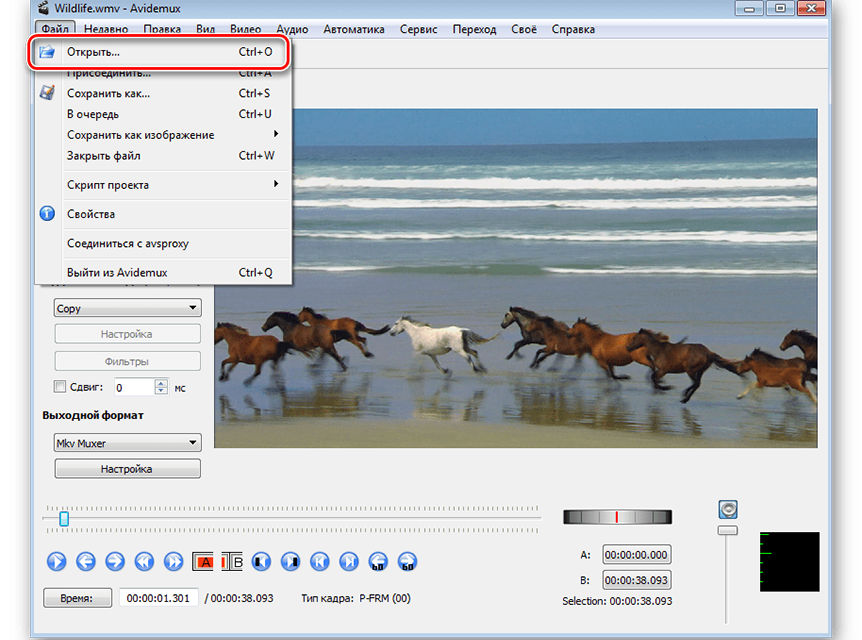
Videoobjektide lisamine
Programmi peamenüüs asuva vahekaardil "Ava" fail "AvideMuxis on vaja tööd alustada, mis võimaldab teil valida redigeerimiseks mõeldud videofail ja laadida see edasiseks tööks üles. Selle ettevalmistustöö võib pidada lõpuleviimiseks. Kaalume AvideMuxi peamisi punkte, kuidas kasutada tööriistu ja sätteid, nii et lõplik video vastaks teie nõuetele.
Töö audioga
Kummalisel kombel, kuid programmi AvideMuxi üle vaadates hakkame kaaluma, kuidas heliga õigesti töötada. Tõepoolest, ette kujutada lahe ja suurejooneline videofail ilma muusikalise saateta on enam kui keeruline või isegi võimatu. Heli saatejuhtimine on üks kõrgekvaliteediliste videote peamisi tingimusi, nii et arendajad hoolitsesid selle eest, et ressursid lisaksid muusikat. Objektile saate heli rakendada tööriista "Audio Rons" abil, mis asub menüü "Audio" abil. Ühel objektil võimaldab programm teil rakendada maksimaalse numbri kuni nelja heli tee, see on enam kui piisav kasutajavideo jaoks.
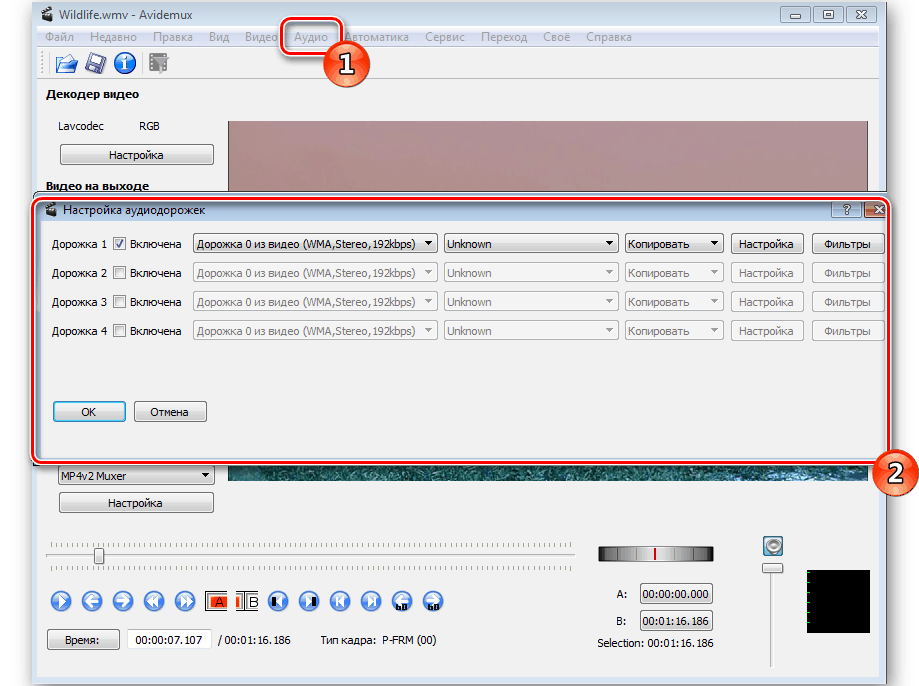
Redigeerimise põhimõtted ja võimalused
Olles muusikaga tegelenud, jätkame töö analüüsi ja eripära otse videoga. Mõelge peamistele võimalustele, mida redigeerimise protsessis kõige sagedamini kasutatakse. Mõnikord on selle edasiseks töötlemiseks või eemaldamiseks vaja fragmenti välja lõigata. Video konkreetse ala eemaldamine või liigutamine on liuguri abil üsna hõlpsasti teostatav, millega tähistatakse esiletõstetud objekti servad. Juhend näeb välja järgmine:
- Navigeerimispaneelil asuvate tööriistade abil asetage liugur fragmendi algusesse ja vajutage nuppu A.
- Skaalal kuvatakse valitud fragment visuaalselt sinise ristküliku abil.
- Sõltuvalt video osa valimise eesmärgist, seejärel menüü "Redigeeri" kaudu on valitud käsk "lõigatud" või "kustuta".
- Teisel juhul eemaldatakse tarbetu fragment.
- Installimise „lõika” valimisel saab kasutaja jätkata tööd fragmendiga, näiteks “liigutage” seda video teisele piirkonnale, tuues esile punkti liuguri kasutamiseks, järgneva järgnevaga Kinnitus käsu „sisestamine” redigeerimismenüüst ”.
Kui teil on vaja pilti lõigata, vähendada selle suurust, on vaja kasutada jaotises "Filters" vahekaardi "Video" ressursi "lõikamine". Kujutise kärpimiseks seadke lihtsalt vastavate väljade lõigete parameetrid ja kinnitage need pärast tulemuse esialgset vaatamist nupuga OK. Programmi toimimise mugavust lisab "mustanahaliste töötajate otsimine" olemasolu, mis võimaldab teil leida ja siluda ülemineku brutomomente ühest teisest kokkupuutest. Ta on ka navigeerimise piirkonnas.
Jao "Videofiltrid" on saadaval tööriistad, mis võimaldavad teil personali taasesitust kiirendada või aeglustada, servade müra eemaldada, pilt täielikult keerata või muuta raam 90 kraadi "teisendus". Arvestades jaotise "Videofiltrite" instrumente, tasub pöörata tähelepanu müra allasurumise kategooriale. Selle jaotise ressursid võimaldavad teil müra eemaldada, parandades faili kvaliteeti märkimisväärselt. Kui kasutaja kavatseb oma väljundi suuruse minimeerimiseks projekti tihendada, on soovitatav valida MPLAYER DENOISE 3D. Vajadusel eemaldage lähtevideos olev logo või suurendage nägude teravust, tuleb kasutada vahekaardi „Teravuse” ressursse, mis on paigutatud kategooriasse „Videofiltrid”. Näiteks vesimärkide eemaldamiseks peate kasutama MPLAY Delogo2 filtrit ja nägusid saab Msharpeni tööriista abil järsult lisada.
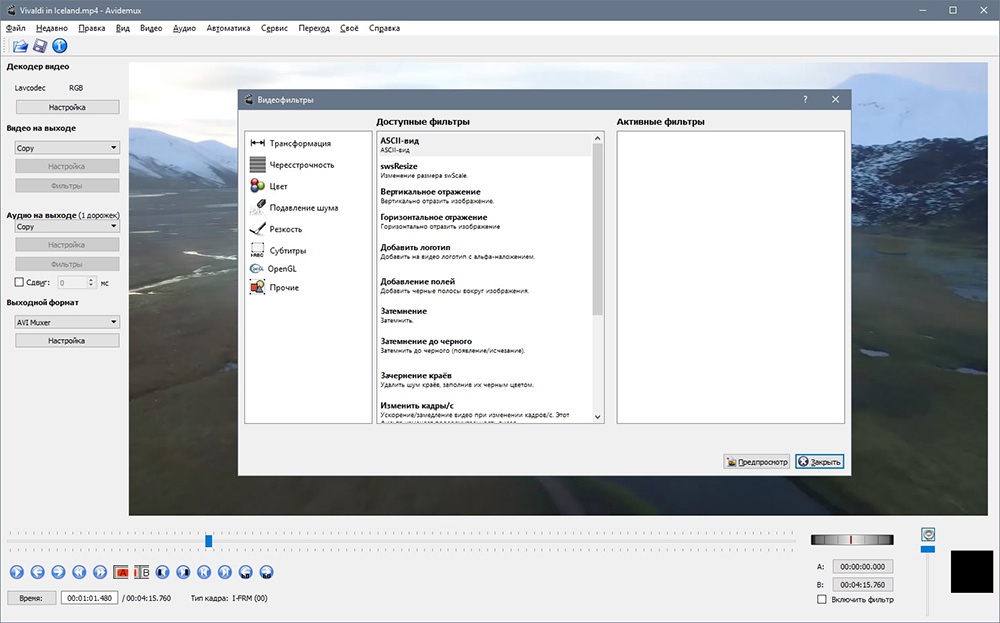
Kui see peaks redigeerimise protsessis kasutama mitut videofaili või kui lisatakse foto, on ülesanne liimida fragmendid üheks tervikuks. Mitme video ühendamiseks üheks peate kasutama jaotises „File” asuvat tööriista “Manusta” ja tellimisjärjestuses vastavalt lõpliku faili soovitud jadale üleslaadige elemendid: need langevad automaatselt ajajoone rida lisamise lisamisel. Lähtefailide identiteedi abil eraldusvõime, suuruse ja kodeerimise abil on laaditud komponentide kombineerimine "sujuv". Kodeerimisprobleeme käsitletakse veelgi.
Kodeeriv video
Video kodeerimiseks loodud vertikaalne paneel vastutab otse AvideMuxi programmis AvideMuxi video teisendamise protsessi eest. Dekoodri võimaluste kasutamine on üsna lihtne:
- Veerg „Väljundvideo” peab valima eelistatud videokoodi. Programm pakub valikut taskukohaseid vorminguvalikuid: nende hulgas toimub nii populaarseid laiendusi, näiteks XVID, MPEG või MJPEG, mis võib parandada videofaili kvaliteeti, kui ka vähem tavalisi koodekeid - Divx, VCD, Huffyuv ja teised.
- Sarnaselt on vaja määrata välja väljundi heli vorming, valides rakenduse välja pakutud loendist eelistatud kodeerimisrežiimi.
- Jaotises "Väljundvorming" on vaja panna kodek, mida kasutatakse nii video kui ka heli jaoks. On soovitav, et see vastab eelmistes seadetes varem eksponeeritud parameetritele, mis hoides redigeeritud faili, väldivad tarkvarakonflikte.

Igas jaotises on veerg "Seaded", kus saate seada täiendavaid parameetreid: eksperdid soovitavad nendega suhtlemise nüansse alles pärast programmi põhitööriistade üksikasjalikku tutvumist ja omandada kogemusi AvideMuxiga. Pärast teisendusparameetrite tegemist jääb see ainult videofaili salvestamiseks, seades selle arvutisse arvutisse.
Eriefektide rakendamine
Professionaalse taseme erinevate videotoimetajate üks võimalusi on võimalus kasutada eriefekte ja filtreid, mis võimaldavad teil anda lummava, dramaatilise, prestiiži või pompi videofaili, sõltuvalt lõplikust eesmärgist. Programmi AvideMux ei ole sellest võimalusest ilma jäetud ja seda rakendatakse filtrite kasutamise kujul redigeeritavale objektile, millega saate mõjutada mitte ainult graafikat, vaid ka muuta või sünkroonida personali, seada nende paljunemiskiirus, luua nende paljunemiskiirus, luua topelt või kehtestatud pildid ja mõjutavad värvide renderdamist subtiitreid ja palju muud.
Filtritega robotite õppimiseks mõeldud eraldi juhised arendajad ei lisa programmi, kuid antud juhul pole vaja juhiseid: "Filtrid" on jaotises "Video", mis asub tarkvaraakna ülemisel paneelil. Mõnda filtrit on videoga töö analüüsimisel juba kaalutud, samas kui teisi saab proovida ennast rakendada, ja enne vaatamise eelse vaatamise abil määravad need, kui olulised need on iga konkreetse video redigeerimise juhtumi jaoks. Kui filtri kasutamise efekt rahuldab teid, klõpsake lihtsalt eelseksami ekraani allosas asuvat nuppu "Rakenda". Igat tüüpi faili tüüpi filtri määramiseks aitab harjutada ja subjektiivset loovat mõtlemist. Katse ja saate ainulaadse projekti, mis väärib tähelepanu.
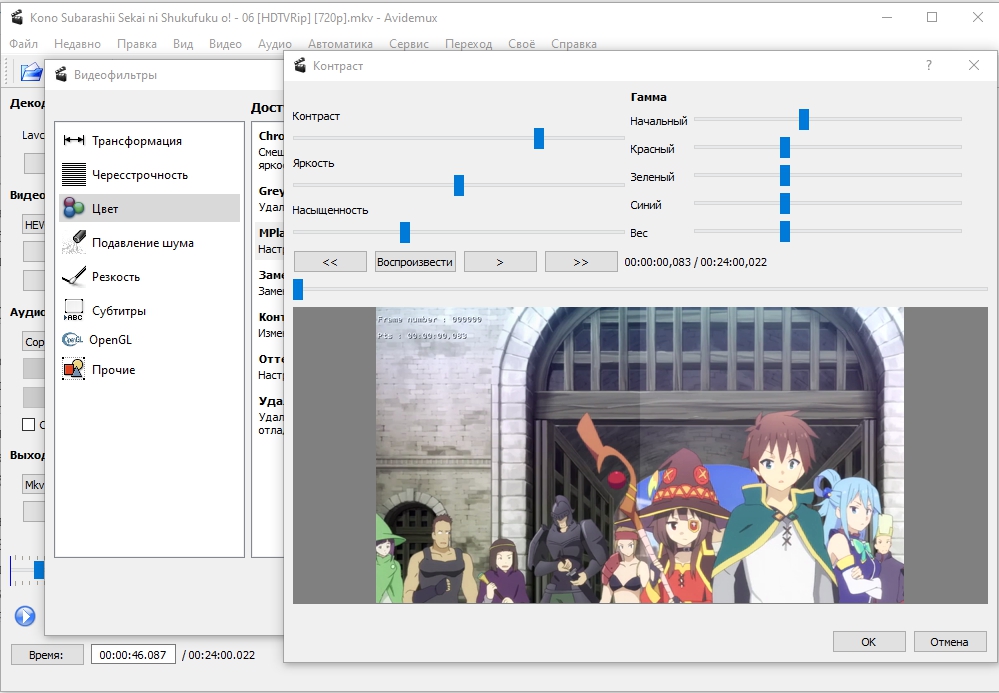
Video säilitamine
Pärast kõiki muudatusi, video ja heli redigeerimist, failide lisamist ja väljalõikamist jääb alles välja mõelda, kuidas tööprotsessi õigesti lõpule viia. Operatsiooni lõpuleviimine varieerub sõltuvalt kriteeriumist, soovitab kasutajal projekti kallal tööd jätkata või on video viimane võimalus. Kui eeldatakse, et projekti kallal töötavad tööd tehakse järgmiselt:
- Menüüs "File" peate juurutama projekti skripti positsiooni, kust valida ülesanne "Salvesta projektina".
- Videofail säilitatakse programmis automaatselt, võimalusega seda edasist redigeerida.
Kasutajad hindavad programmis mittetäieliku projekti säilitamise võimalust, kuna mõnikord võib videofaili loomine võtta pika perioodi. Kui video loomine on lõpule viidud, pärast koodekite ja vormingute sisenemise õigsuse kontrollimist, video eelnemist, veendudes, et tulemuseks olev projekt vastab nõuetele, peate täitma järgmised manipulatsioonid :
- Minge vahekaardile "Fail", kust valida ülesanne "Salvesta kui".
- Märkige aadress, kuhu programm peaks valmis videofaili paigutama.
- Kinnitage konserveerimine ja oodake protsessi lõpuleviimist.
Nagu näete, on loodud videofaili säilitamine lihtne ülesanne, nagu kõigis muudes programmides ja rakendustes.
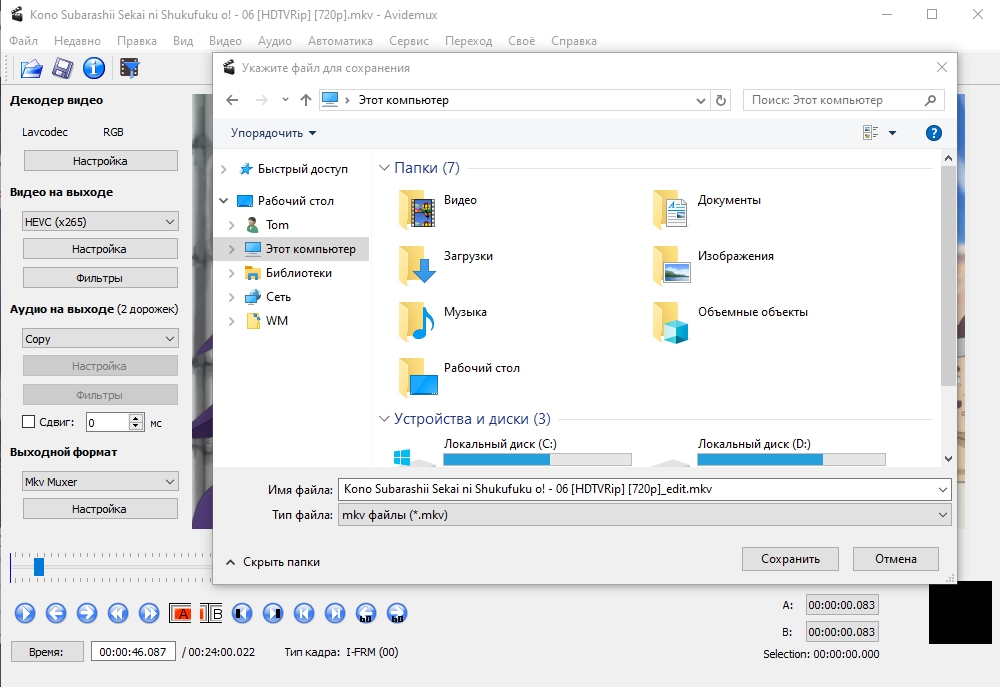
Kokkuvõtlik
Programm AvideMux, ehkki seda ei klassifitseerita professionaalseteks toimetajateks, võimaldab tavakasutajatel realiseerida oma loomingulisi ideid ja ideid tasuta, luua kõrgekvaliteediline video, õppetund või muu video. Programmi funktsioonid ja võimalused võivad olla algus videofailide redigeerimiseks ja muutuda "hüppelauaks" üleminekuks professionaalsele tasemele ning artikli soovitused aitavad selle ülesandega hakkama saada.
- « Viga D3DX9_37.DLL kõik probleemist ja selle kõrvaldamisest
- Viga NVSPCAP64 failiga.DLL probleemi olemus ja metoodika ebaõnnestumise kõrvaldamiseks »

